- May -akda Abigail Brown [email protected].
- Public 2023-12-17 07:03.
- Huling binago 2025-01-24 12:27.
Mga Key Takeaway
- Universal Control ay nagbibigay-daan sa iyong magbahagi ng isang mouse at keyboard sa pagitan ng dalawang Apple device.
- Maaari ka ring mag-drag at mag-drop ng mga file sa pagitan ng mga device sa pamamagitan ng ere.
-
Ang Universal Control ay nasa beta pa rin.
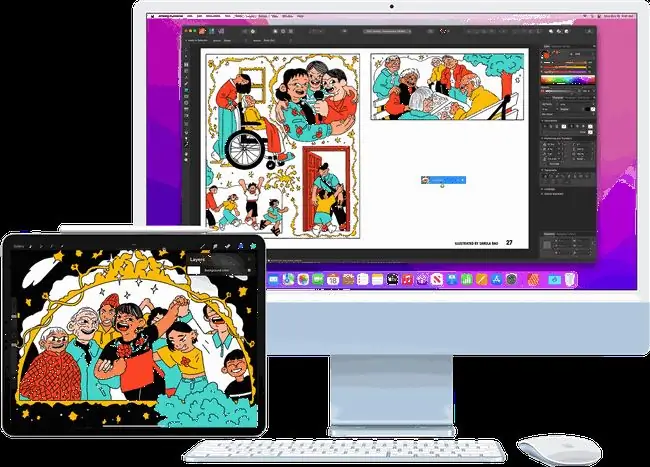
Sa papel, ang Universal Control ay parang gimik, ngunit sa sandaling gamitin mo ito, malalaman mong binago ng Apple ang laro. Muli.
Hinahayaan ka ng Universal Control na itulak ang cursor ng mouse sa gilid ng screen ng iyong Mac, para lang lumabas ito sa screen ng isang kalapit na iPad o isa pang Mac. Mula doon, ang anumang gagawin mo gamit ang mouse at keyboard ay nakadirekta sa pangalawang device na iyon. Ito ay tulad ng paggamit ng isang computer na may dalawang monitor, ikaw lamang ang aktwal na gumagamit ng dalawang mga computer. At narito ang tampok na pamatay: maaari mong i-drag at i-drop ang halos anumang bagay sa pagitan ng dalawang makina.
"Ang Universal Control ay hindi nangangailangan ng anumang kumplikadong pag-setup at halos lahat ay tumatakbo nang mag-isa. Mukhang walang limitasyon sa kung ilang device ang maaari mong patakbuhin sa isang keyboard at trackpad/mouse lang, " tech media Sinabi ng propesyonal na si Aseem Kishore sa Lifewire sa pamamagitan ng email.
Universally Awesome
Upang pag-usapan ang feature na ito, nagsimula ako ng thread sa Audiobus Forum, isang lugar na madalas puntahan ng mga musikero ng iPad, na marami sa kanila ay gumagamit din ng mga Mac. Ang mga tugon ay may dalawang lasa: ang mga hindi nakikita ang punto nito-ito ay pagbabahagi lamang ng mouse at keyboard, tama ba?-at ang mga sumubok nito. Ang huling grupo ay halos lahat ay nag-iisip na ito ay kahanga-hanga. Binabanggit ng iba ang Sidecar, na ginagawang panlabas na display ang iyong iPad para sa iyong Mac, ngunit ginagawa lang nitong piping screen ang iPad at higit pa sa isang esoteric na feature ng power-user.
Para magamit ang Universal Control, kailangan mong magkaroon ng kamakailang iPad at Mac na nagpapatakbo ng iOS 15.4 at macOS Monterey 12.3, ayon sa pagkakabanggit. Kapag pinagana, ang kailangan mo lang gawin upang ma-trigger ito ay itulak ang pointer ng mouse sa isang gilid ng display ng iyong Mac. Pagkatapos, kailangan mong itulak muli, na parang itinutulak ang pointer sa isang lamad (mayroong kahit isang maliit na animation na nagmumungkahi ng pareho). Pagkatapos, sumabog ito sa screen ng ibang device.
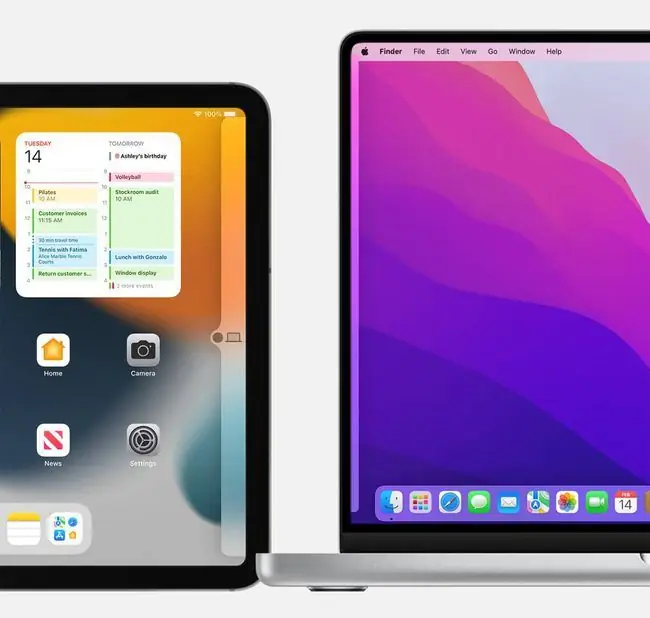
"Nakakatulong ito sa akin na pangasiwaan ang aking iPad nang mas mahusay kaysa dati. Ngayon, madali ko nang magagamit ang keyboard at mouse sa aking device, na ginagawang mas madali para sa akin, " tech CEO at Mac/iPad user na si Steven Sinabi ni Walker sa Lifewire sa pamamagitan ng email.
Awtomatikong nade-detect ng Mac kung naka-off ang iPad sa kaliwa o kanan, batay sa katotohanang itinulak mo lang ang cursor sa (marahil) sa tamang direksyon. Ngunit maaari mo ring i-fine-tune ang mga kaugnay na posisyon ng iyong mga screen sa mga kagustuhan sa Mga Display sa Mac. At maaari mong ikonekta ang maraming device hangga't gusto mo.
Pagkatapos, maaari kang mag-mouse sa pagitan ng dalawang device, at sinusundan ng focus ng keyboard ang cursor ng mouse. Pinapadali nitong panatilihin ang Slack, Twitter, isang notes app, o anumang bagay sa iPad, at mag-mouse over na parang window sa iyong Mac.
Ito ay isang Drag
At pagkatapos, may drag and drop. Napagtanto ko kung gaano ito kalakas nang kumuha ako ng audio clip mula sa music workstation app na Ableton Live, kinaladkad ito patungo sa iPad, at ibinaba ito sa isang walang laman na pad ng sampling app na Koala. Ito ay instant, na parang na-drag ko ito sa pagitan ng dalawang app sa iisang Mac.
Nasa beta pa rin ang feature na ito, kaya may ilang kakaiba. Ang isa, napansin ni Federico Viticci ng MacStories, ay kailangan mong i-click ang mouse nang isang beses sa patutunguhang device bago gumana ang keyboard sa device na iyon. Ang isa pa ay ang sariling trackpad ng Apple ay hindi gumagawa ng drag-and-drop nang maayos (bagaman ang mga built-in na MacBook trackpad ay mukhang maayos).
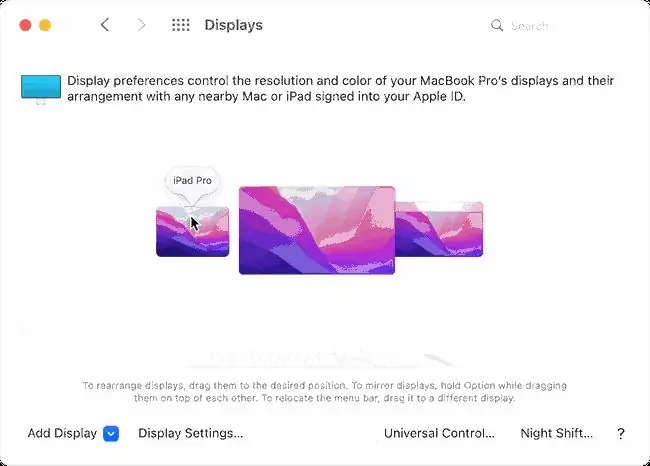
Matagal nang inilalagay ng Apple ang pundasyon. Hinahayaan ka ng Universal Clipboard na kopyahin sa isang device at i-paste sa isa pa. At ang iPad ay nakakuha ng buong suporta sa mouse at keyboard mga dalawang taon na ang nakakaraan. Ang Universal Control ay isang layer lamang sa itaas nito, ngunit ipinapakita nito kung gaano kabago ang pagbabago ng UI.
Mahirap ipahiwatig kung gaano kahanga-hanga ang lahat ng ito hanggang sa subukan mo ito. Bigla, napunta ka mula sa pagkakaroon ng dalawang magkahiwalay na device patungo sa pagkakaroon ng dalawang computer na gumaganap bilang isa. Ngunit ang kamangha-mangha nito ay nagha-highlight din ng ilang mga pagkukulang sa iPadOS. Bagama't maaari mong i-drag ang anumang bagay patungo sa iPad, hindi lahat ng app ay tumatanggap ng mga nahulog na item, halimbawa. At hindi lahat ng iPad app ay hinahayaan kang mag-drag ng anuman mula sa mga ito, kahit na maaari mong i-drag ang mga item sa loob mismo ng app.
Ngunit marahil ay i-prompt ng Universal Control ang mga developer ng iPad na gawin ito. Ngunit kahit wala iyon, ang Universal Control ay tinatawag nilang game-changer.






